Comment utiliser les nouvelles commandes de suivi d'Alexa

Si vous donnez fréquemment à Alexa plusieurs commandes vocales consécutives pour diverses tâches, vous serez peut-être heureux de savoir qu'Amazon a rendu la tâche beaucoup plus facile
CONNEXION: Comment configurer les routines Alexa pour contrôler plusieurs périphériques Smarthome à la fois
Jusqu'à présent, vous deviez dire le mot de suivi en premier ("Alexa", sauf si vous l'avez modifié ) pour chaque commande que vous donnez. Cela peut sembler anormal si vous donnez souvent plusieurs commandes à la suite. Vous pouvez configurer une routine pour que plusieurs tâches se produisent en même temps avec une seule commande vocale, mais ce n'est vraiment bon que pour les tâches que vous effectuez régulièrement. Parfois, vous voulez donner une série de commandes à la volée et n'avez pas nécessairement besoin d'une routine pour lancer ces commandes régulièrement.
C'est ici que le nouveau "Follow-Up Mode" d'Alexa est très pratique. Ce mode vous permet de poser des questions de suivi à Alexa ou de crier une autre commande sans répéter le mot. Voici comment l'activer.
Ouvrez l'application Alexa et appuyez sur le bouton de menu dans le coin supérieur gauche de l'écran
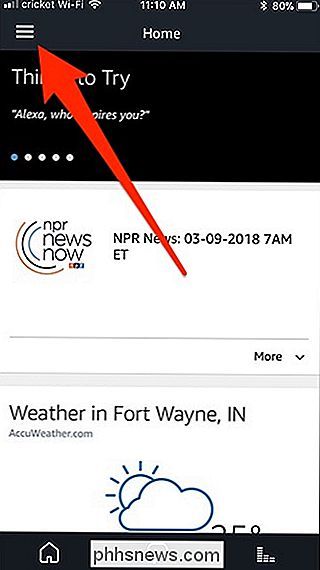
Sélectionnez "Paramètres" dans la liste.
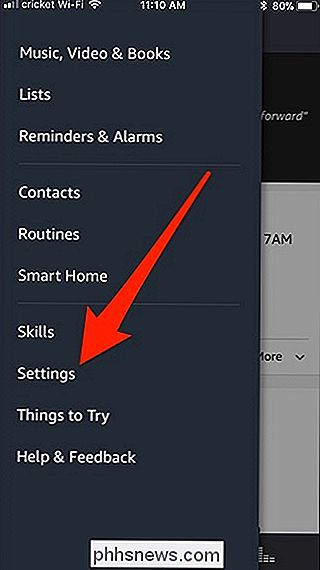
Choisissez l'appareil Echo sur lequel vous vouloir activer cette nouvelle fonctionnalité. Oui, malheureusement, vous devez l'activer sur chaque périphérique individuellement, car il n'y a pas de réglage universel pour cela
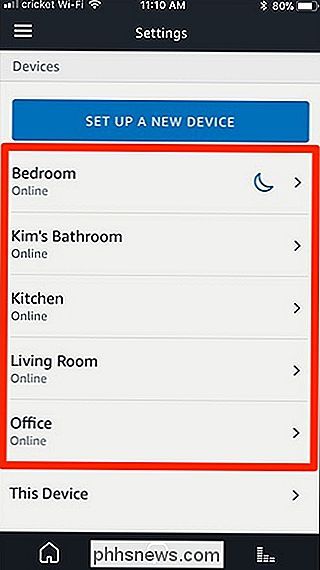
Faites défiler vers le bas jusqu'à ce que vous voyez l'option "Follow-Up Mode" et basculez sur la position de marche.
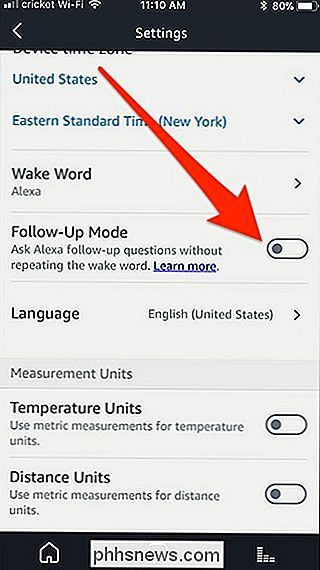
Avec Si l'option est activée, Alexa continuera d'écouter pendant cinq secondes supplémentaires après avoir répondu à votre dernière commande ou question. Voici un exemple:
Cela fonctionne également avec les commandes smarthome:
"Alexa, changez le thermostat à 72". "D'ACCORD!" "Allumer les lumières." "OK!"
Ce ne sont que quelques exemples démontrant comment cela fonctionne. De toute évidence, soyez conscient du fait qu'Alexa écoute encore quelques secondes après avoir confirmé une commande vocale, donc il pourrait être facile pour elle de se déclencher accidentellement si vous continuez à converser avec un ami juste après.

Comment trouver le meilleur canal Wi-Fi pour votre routeur sur n'importe quel système d'exploitation
Si vous vivez dans un complexe d'appartements, vous avez probablement remarqué plus que les ID réseau passifs-agressifs que vos voisins utilisent-très probablement vous avez eu des problèmes avec vos connexions sans fil abandonnant, ou tout simplement ne pas être aussi rapide que vous le souhaitez. Cela a souvent à voir avec les canaux Wi-Fi dans votre région.

Découvrez si votre patron peut télécharger votre DM Slack
Ne dites rien sur Slack que vous ne diriez pas au visage de votre patron, parce qu'il y a une chance qu'il puisse tout télécharger - même Vos SM. La semaine dernière, Slack a changé de politique, ce qui signifie que les propriétaires d'espace de travail Slack qui paient pour un plan Plus peuvent désormais télécharger tous les historiques de messages, y compris les messages directs entre vous et vos collègues.



